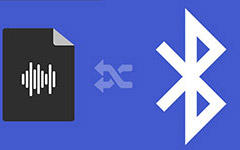Transferir contactos de Android a iPhone con formas seguras
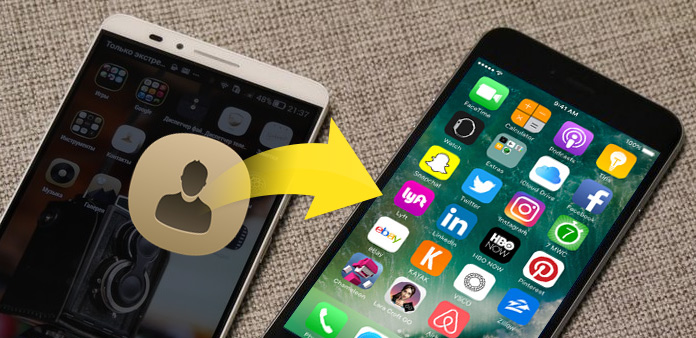
Si eres de los que les gusta probar cosas nuevas, especialmente la alta tecnología, puedes resolver el problema para transferir contactos de Android a iPhone, ya sea que solo quieras migrar contactos de Android a iPhone o transferir contactos a un nuevo iPhone 6 / 6 Plus / 6s / 6s Plus.
Hay muchas maneras de transferir contactos de Android a iPhone, y ahora le mostraremos tres formas seguras de transferirlas.
Parte 1: transferir contactos de Android a iPhone con tarjeta SIM directamente
Antes de que desee transferir contactos de Android a iPhone, debe asegurarse de que el tamaño de su tarjeta SIM se adapte bien a Android y iPhone. De lo contrario, puede cortar la tarjeta SIM para usar en iPhone, pero tenga cuidado en caso de perder datos para siempre.
Tome Samsung Galaxy S4 por ejemplo.
Exportar contactos de Android a la tarjeta SIM
Más información Contacto aplicación Toque en el Menú botón en su teléfono y elija Import / Export para administrar contactos. Grifo Exportar a la tarjeta SIM y revisa esos contactos que necesitas desde la ventana emergente.
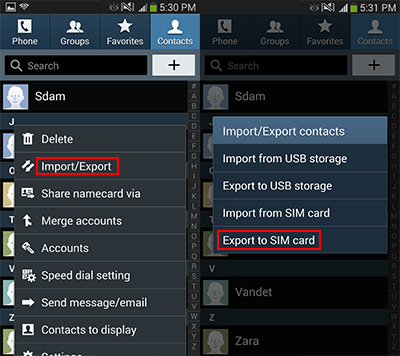
Importar contactos desde la tarjeta SIM al iPhone
Ve a Configuración -> Correo, contactos, calendarios, grifo Importar contactos SIM para copiar contactos de Android a iPhone. Si es necesario, puede reemplazar la tarjeta SIM anterior por una nueva.
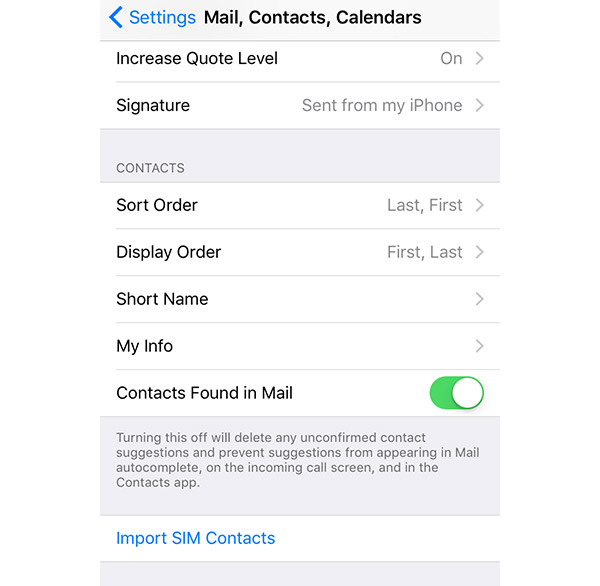
Parte 2: transferir contactos de Android a iPhone con Gmail
Cree una cuenta de Gmail si no tiene una, y luego siga los pasos que se detallan a continuación.
Cambiar contactos de Android a Gmail
Conozca más detalles del artículo: Copia de seguridad de contactos de Android a Gmail
Agregar cuenta de Gmail en iPhone
Ve a Configuración -> Correo, Contactos, Calendarios -> Agregar cuenta. Inicie sesión con la cuenta de Gmail que ha sincronizado con los contactos de Android.
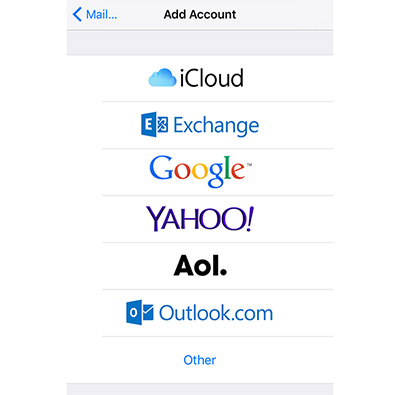
Agregar cuenta CardDAV
Ve a Configuración -> Correo, Contactos, Calendarios -> Agregar cuenta -> Otro -> Agregar cuenta CardDAV.
Ponga en detalles de la siguiente manera:
Servidor: google.com (El marco de descripción mostrará automáticamente "Google")
Nombre de usuario: su cuenta de Gmail
Contraseña: su contraseña de Gmail
Copie contactos de Android a iPhone
Tu iPhone sincronizará los contactos de Gmail automáticamente. Puede verificarlo iniciando la aplicación Contactos.
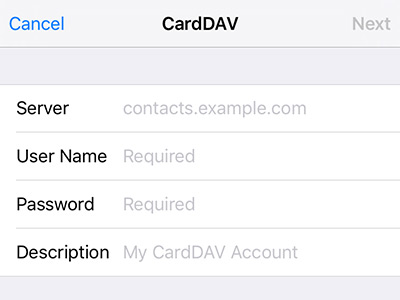
Parte 3: transferir contactos de Android a iPhone con transferencia telefónica
Si realmente le importa su información privada, le recomendamos su transferencia telefónica. Con él, puede transferir contactos, fotos y medios de iPhone / Android a iPhone / Android sin esfuerzos.
Conecte los teléfonos a la computadora
Descargue e instale Phone Transfer. Láncelo y conecte tanto el Android como el iPhone a la computadora mediante un cable USB. El programa los detectará automáticamente, y encontrará ambos dos teléfonos en la ventana principal. Asegúrate de que Android esté en el panel izquierdo y que el iPhone esté a la derecha. Si no, haga clic en Switch para cambiar su lugar
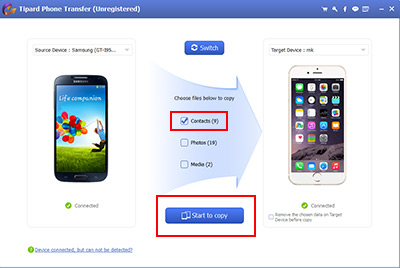
Transferir contactos
cheque Contacto en la ventana del medio, y haga clic en Comience a copiar para comenzar a cambiar contactos de Android a iPhone, el proceso durará unos segundos.
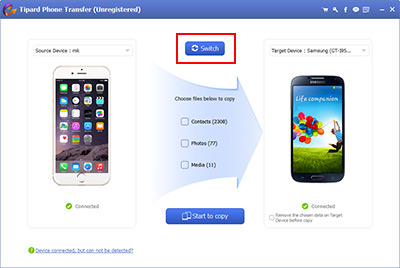
También puede transferir contactos de Android a iPhone con la aplicación Mover a iOS (lanzada con iOS 9) u otras aplicaciones de transferencia que se pueden encontrar tanto en Google Play Store como en la App Store de Apple, pero puede ser complicado manejarlas. Con Phone Transfer, puede transferir datos en un solo clic.

- Los datos de transferencia incluyen contactos de Android a iPhone
- Sincronice su teléfono celular sin borrar
- Transfiera archivos en un dispositivo móvil muerto / roto a otro
- Detecta más dispositivos 2 al mismo tiempo
- Admite todos los dispositivos iOS: iPhone, iPad, iPod Touch
- Altamente compatible con iOS 9.3